在当今数字化时代,计算机已成为人们生活和工作中不可或缺的工具。但是,随着时间的推移,计算机系统也可能因为各种原因变得缓慢或出现问题。为了解决这些问题,我们可能需要重新安装操作系统。而使用U盘来安装系统是一种快捷而方便的方法,本文将详细介绍U盘装机的步骤和技巧。
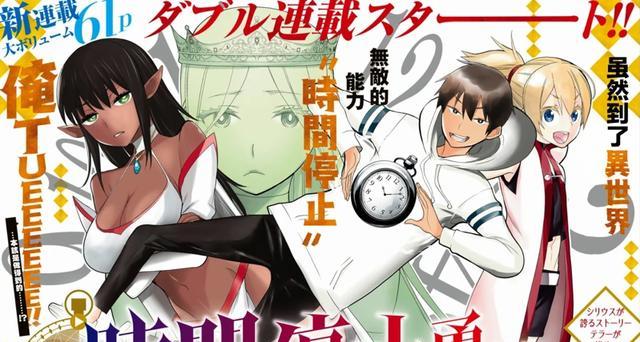
选择合适的U盘
在使用U盘装机之前,我们需要确保选择一款合适的U盘。我们要确保U盘的容量足够大,一般来说,至少需要16GB的空间。我们应该选择一款高速的U盘,以确保安装过程的效率。确保U盘的可靠性和稳定性,以免在安装过程中出现数据丢失或损坏的情况。
准备系统镜像文件
在开始安装之前,我们需要下载并准备好所需的系统镜像文件。系统镜像文件是操作系统的安装包,可以从官方网站或其他可信的来源下载。下载后,我们应该确保镜像文件没有损坏或被篡改,以避免在安装过程中出现问题。

制作U盘启动盘
为了使用U盘进行系统安装,我们需要将U盘制作成一个启动盘。这可以通过第三方工具来实现,如Rufus、UltraISO等。打开工具后,选择正确的U盘和系统镜像文件,并按照指示进行操作。等待一段时间,启动盘制作完成后,我们就可以继续下一步。
设置计算机启动顺序
在使用U盘进行安装之前,我们需要在计算机的BIOS设置中更改启动顺序,以便计算机能够从U盘启动。这个过程可能因计算机型号而异,但通常可以通过按下特定的键(如F2、Delete)来进入BIOS设置界面,然后找到“Boot”或“BootPriority”选项,并将U盘移动到首位。
重启计算机并进入安装界面
在完成启动顺序的设置后,我们可以重启计算机,并确保U盘已插入。计算机将会从U盘启动,并进入系统安装界面。在此界面上,我们可以根据需要选择语言、键盘布局等设置,然后点击“下一步”继续。

选择安装类型和目标驱动器
在安装过程中,我们将面临选择安装类型和目标驱动器的选项。安装类型通常包括“新安装”和“升级”,我们需要根据实际情况选择。而目标驱动器则是指将系统安装到哪个硬盘分区或磁盘上,我们需要选择一个适合的驱动器,并确保它有足够的空间来容纳系统。
进行系统安装
在完成前面的设置后,我们可以点击“安装”按钮开始系统安装过程。系统安装过程可能需要一些时间,取决于计算机的性能和安装文件的大小。在此期间,我们需要耐心等待,并按照安装界面上的提示进行操作。
设置系统基本信息
在安装过程中,系统会要求我们设置一些基本信息,如计算机名称、登录密码等。我们应该根据个人喜好和需求进行设置,并确保密码的安全性。完成设置后,我们可以继续下一步。
等待安装完成
在进行系统安装的过程中,计算机会自动完成一系列的操作,如文件拷贝、配置设置等。我们需要耐心等待安装过程完成,期间可以根据需要进行休息或其他事务。
重启计算机并移除U盘
当系统安装完成后,计算机会要求重启。在重启之前,我们需要确保已经将U盘从计算机中移除,以免再次从U盘启动。拔掉U盘后,我们可以按照计算机的提示进行重启。
初始化系统并设置个性化选项
在重新启动后,系统将会进行一些初始化操作,并要求我们进行一些个性化设置,如网络连接、时区等。我们可以根据自己的需求进行设置,并确保系统正常运行。
安装驱动程序和常用软件
当系统初始化完成后,我们可以开始安装所需的驱动程序和常用软件。驱动程序可以从计算机制造商的官方网站上下载,并根据设备型号进行安装。常用软件则可以根据个人需要选择,并下载安装。
备份重要数据和设置
在系统安装完成后,我们应该及时备份重要的数据和个人设置。这可以通过将文件复制到外部硬盘或云存储中来实现。备份可以帮助我们在系统出现问题时快速恢复数据,以免造成不必要的损失。
进行系统更新和安全设置
在完成基本设置和软件安装后,我们应该立即进行系统更新和安全设置。系统更新可以帮助我们获取最新的补丁和功能,以提升系统的性能和安全性。安全设置则包括开启防火墙、安装杀毒软件等,以保护计算机免受恶意攻击。
使用U盘进行系统安装是一种快捷、方便且可靠的方式。通过正确选择U盘、准备系统镜像文件、制作启动盘以及按照安装过程进行操作,我们可以轻松完成系统安装,并享受到流畅的计算机体验。在安装完成后,我们应该及时备份重要数据、安装驱动程序和常用软件,并进行系统更新和安全设置,以保持计算机的良好状态。




